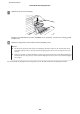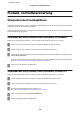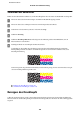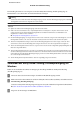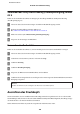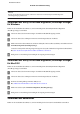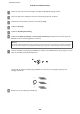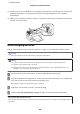User manual
Verwenden des Utilitys Head Cleaning (Druckkopfreinigung) für Mac
OS X
Führen Sie die nachstehenden Schritte zur Reinigung des Druckkopfs mithilfe des Utilitys Head Cleaning
(Druckkopfreinigung) aus.
A
Achten Sie darauf, dass keine Warnungen oder Fehler im Bedienfeld angezeigt werden.
B
Rufen Sie das Dialogfeld Epson Printer Utility 4 auf.
& „Aufrufen des Druckertreibers unter Mac OS X“ auf Seite 52
C
Klicken Sie auf das Symbol Head Cleaning (Druckkopfreinigung).
D
Folgen Sie den Anweisungen am Bildschirm.
Verwenden des Bedienfelds
Führen Sie die nachstehenden Schritte aus, um den Druckkopf über die Tasten des Bedienfelds zu reinigen.
A
Achten Sie darauf, dass keine Warnungen oder Fehler im Bedienfeld angezeigt werden.
B
Wechseln Sie über das Menü „Startseite“ in den Modus Setup.
C
Wählen Sie Wartung.
D
Wählen Sie Druckkopfreinigung.
E
Folgen Sie den Hinweisen am LCD-Bildschirm, um fortzufahren.
F
Wählen Sie die zu reinigende Farbe aus und folgen Sie den Anweisungen auf dem LCD-Bildschirm, um mit der
Reinigung zu beginnen.
Hinweis:
Wählen Sie die Farbe aus, die im Ergebnis des Düsentests einen Fehler aufweist.
Ausrichten des Druckkopfs
Wenn Sie feststellen, dass die vertikalen Zeilen nicht richtig zueinander ausgerichtet sind oder es zu horizontaler
Streifenbildung kommt, können Sie dieses Problem mithilfe des Utilitys Print Head Alignment (Druckkopf-Justage)
des Druckertreibers oder mit den Druckertasten beheben.
Nähere Informationen finden Sie jeweils im entsprechenden Abschnitt weiter unten.
Benutzerhandbuch
Produkt- und Softwarewartung
145